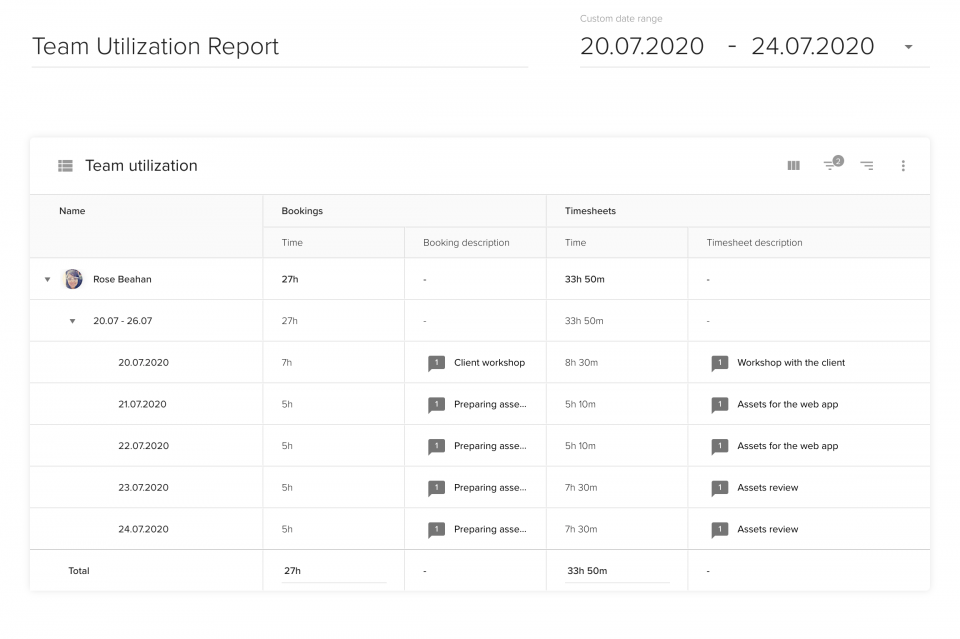Hjem " Blog " Projektlederens guide til projektstatusrapport
Som ansvarlig for et projekt er du nødt til at kommunikere dets status til dine kunder og projektets interessenter regelmæssigt. Selvfølgelig vil du også gerne selv holde styr på fremskridtene: Det er svært overhovedet at tale om effektiv styring af projektressourcer uden at overvåge medarbejdernes præstationer og måle KPI'er.
Hvad vores læsere får at vide takket være denne artikel:
Hvad angår selve KPI'erne, vil du sandsynligvis gerne sikre dig, at dit projekt bliver gennemført til tiden, inden for budgettet og uden unødig belastning af teammedlemmerne. Derfor vil du sikkert gerne overvåge den tid (og de penge), som dine medarbejdere har brugt, holde styr på overarbejde og analysere, hvordan de faktiske fremskridt er i forhold til dine projektestimater.
For at holde alle interessenter orienteret om projektets tilstand skal du kommunikere med dem regelmæssigt. En effektiv måde at gøre det på er at sende ugentlige statusrapporter, der indeholder de vigtigste opdateringer om projektet.
I denne artikel viser vi dig, hvordan du opbygger en projektstatusrapport fra bunden ved hjælp af Teamdecken komplet SaaS-software til ressourcestyring.
Hvad er en projektstatusrapport?
Kort sagt er en statusrapport en regelmæssig opdatering sendt fra en PM til projektets interessenter. Den skal indeholde oplysninger på højt niveau om projektet: nylige fremskridt, kommende planer samt risici og problemer.
Som du kan se, ser en projektstatusrapport ud til at være en meget ligetil ting. Men for at forstå den fuldt ud vil vi dykke lidt dybere ned i rapportens mål, dens fordele og kerneelementer - alt sammen for at du kan lave dine projektstatusrapporter med selvtillid.
Målet med regelmæssige projektstatusrapporter
Hovedårsagen til, at du udarbejder dine månedlige eller ugentlige projektstatusrapporter, er at informere interessenter (både interne og eksterne) om, hvad der foregår i projektet: de fremskridt, du har gjort, de milepæle, du har nået, og de problemer eller risici, du måske står over for. Som sådan vil en god statusrapport spare dig for en hel del tid - din leder eller kunden behøver ikke at stille yderligere spørgsmål eller arrangere statusmøder (som forresten...), er ikke særlig effektive).
Samtidig er det en god mulighed for at se på det store billede. Meget ofte er projektledere så optaget af det daglige arbejde og af at gå fra den ene opgave til den anden, at de glemmer at tænke på strategien eller det overordnede overblik over deres projekt. Det betyder, at de måske ikke lægger mærke til nye mønstre eller forbedringsområder.
En statusrapport er et effektivt middel til kommunikation mellem projektlederen og interessenterne (kunder, interne ledere). Desværre kan den nogle gange blive misfortolket og forvandlet til noget, der ikke opfylder de mål, der er skitseret ovenfor. Vi mener, at det er vigtigt at minde dig om, hvad en statusrapport ikke er.
Hvad en projektstatusrapport ikke er
Først og fremmest skal din statusrapport ikke være en projektdagbog: en detaljeret redegørelse for alt, hvad der er sket siden din sidste opdatering. Det er ikke nødvendigt at beskrive, hvad hver enkelt teammedlem har gjort og ikke gjort, medmindre det selvfølgelig er noget, du anser for at være meget vigtigt. Lad os udspille et scenarie her:
Lad os sige, at en persons dårlige præstationer efter din mening bringer projektet i fare. Bør du nævne det i din statusrapport? I bund og grund ja - du kan nævne det, da det er en potentiel vejspærring. Det er dog vigtigt, at du først laver en handlingsplan: Planlæg et møde med den pågældende medarbejder, overvej erstatningsmuligheder, og vurder, hvordan en potentiel personaleændring kan påvirke projektets tidslinje. Prøv at komme til bunds i tingene, og rapporter derefter om effekten af dine handlinger: Statusrapporten er ikke et sted, hvor du skal klage over dine holdkammerater, fokuser på de to P'er: fremskridt og planer.
Selvom rapportering er en stor del af projektledelse, bør det ikke være dit primære fokus. Hvis dine interessenter kræver så detaljerede og hyppige rapporter, at du føler, at du ikke har tid til at gøre dit arbejde, er det på tide at diskutere det med din leder. Projektstatusrapporter bør være korte, informative og udarbejdet på en skabelon til projektledelse uden at bremse statsministerens arbejde.
Kerneelementer i en projektstatusrapport
Du må gå ud fra, at de interessenter, du sender dine statusrapporter til, modtager mange forskellige opdateringer i løbet af deres arbejdsuge. Derfor bør du starte din projektrapport med data, der gør det muligt for dem hurtigt at forstå, hvad dette dokument handler om. Husk som minimum at inkludere projektets navn og dit navn.
En god idé er at tilføje et element, der opsummerer projektets tilstand og potentielt advarer interessenter om, at en given rapport er kritisk vigtig. Det kunne være en farvekodet projektstatusopdatering, der sætter tonen for hele rapporten. Et rødt "off track"-skilt vil straks give dine interessenter besked om, at noget ikke er godt, mens en grøn "on track"-meddelelse vil fortælle dem, at alt er i orden.
Nu er det tid til at opsummere de fremskridt, dit team har gjort. Du bør nævne de milepæle, der er opnået siden din sidste statusrapport. Husk: Det handler ikke om at nævne hver eneste opgave, der er udført, og hver eneste fejl, der er rettet. Prøv i stedet at give en generel idé om, hvad der er blevet gjort for nylig.
I den næste del af projektstatusrapporten kan du fortælle om din plan for den næste uge/det næste print (afhængigt af, hvor ofte du sender din rapport). Prøv igen at skrive på milepælsniveau, ikke på opgaveniveau, men vær ikke for generisk. En besked af typen "vi vil arbejde på at forbedre appen" vil ikke virke.
Dernæst kan du skitsere eventuelle potentielle risici og problemer, du er stødt på. Som tidligere nævnt skal du forsøge at inkludere mulige løsninger og workarounds. Hvis du har brug for hjælp fra interessenter, kan du også minde dem om det i projektstatusrapporten. Lad os sige, at du vil begynde at arbejde på den mobile version af din kundes e-handel om 3 uger. Men for at kunne begynde at arbejde skal du modtage mobilvenlige produktbilleder fra kunden. Selvom det ikke er en plan, der vil blive dækket i næste uge/sprint, bør du stadig nævne det på forhånd, helst mod slutningen af din statusrapport, som et handlingspunkt for din kunde.
Hvor ofte skal du sende projektstatusrapporter?
Den mest almindelige kadence for at sende projektstatusrapporter er uden tvivl hver uge. Sådanne ugentlige projektrapporter bør ikke være for lange eller for detaljerede, men de vil give alle involverede en følelse af kontrol.
Hvis du og dine holdkammerater arbejder i sprints, der varer to uger, kan du sende en enkelt statusrapport for hvert sprint.
Hvordan laver man en projektstatusrapport?
Du kan bruge et almindeligt tekstdokument til at oprette din projektstatusrapport. Nogle virksomheder opfordrer deres medarbejdere til at skrive og dele statusrapporter på Slap af eller Skype. Alle disse muligheder er brugbare til at indsende dine skriftlige resuméer af projektet eller de milepæle, du vil beskrive. Men det, du måske bør overveje, er at tilføje interaktive diagrammer til din projektstatusrapport. Hvorfor det? Datavisualiseringer vil gøre det lettere for interessenter at forstå projektets status. Et burndown/burnup-diagram vil give dem en bedre fornemmelse af, hvor projektet befinder sig, end din skriftlige beskrivelse.
I dette blogindlæg vil vi opfordre dig til at berige din statusrapport med data, der allerede er tilgængelige i de apps, du bruger sammen med dine holdkammerater. Hvilken slags apps taler vi om?
- Software til projektledelseMange PM-værktøjer giver dig mulighed for at eksportere vigtige diagrammer om dit projekts status: f.eks. Gantt-diagrammer eller burndown af opgaver. Derudover giver nogle projektstyringssoftware dig mulighed for at sende statusrapporter direkte fra appen.
- Software til ressourcestyring: På samme måde som projektledelsesfokuserede værktøjer kan RM-apps have nyttige rapporteringsfunktioner. Ved hjælp af data fra dit teams ressourcekalender kan du generere diagrammer, der giver et godt overblik over teamets og projektets sundhed.
En stor fordel ved statusrapporter, som du kan generere i de apps, du bruger til at styre dine medarbejderes arbejde, er, at når du først har konfigureret en sådan rapport, er den der altid. Du behøver ikke at forberede den fra bunden, hver gang du vil sende en ugentlig statusrapport - du har alle data på ét sted. Automatisk opdatering af statusrapporter er også praktisk, når en af dine interessenter beder dig om at sende den uden for din rapporteringsplan: Intet problem, du har den klar til enhver tid.
Lad os se, hvordan du kan oprette en projektstatusrapport ved hjælp af en app til ressourcestyring, Teamdeck.
Hvordan laver man projektstatusrapporter med Teamdeck?
Teamdeck er en software til ressourcestyring bruges af kreative bureauer, innovative IT-teams og nystartede virksomheder, der forstyrrer branchen. Vi har allerede nævnt, at din virksomheds ressource- og projektstyringsværktøjer er de bedste kilder til at få data om dine igangværende projekter, og Teamdeck er ingen undtagelse. Rapporteringspakken giver dig mulighed for at opbygge automatisk opdaterede projektrapporter baseret på dit teams tidsplan og deres timesedler.
Du kan dele disse rapporter med folk fra din virksomhed såvel som med eksterne interessenter. Føj et link til den Teamdeck-genererede rapport til dit projektstatusrapportdokument, så projektets interessenter kan se, hvordan situationen udvikler sig. Se et eksempel på en statusrapport under dette link-Om et øjeblik lærer du, hvordan du bygger en lignende.
Det projekt, vi viser dig, hvordan du bygger, vil omfatte:
- En oversigt over den tid, der er registreret af teammedlemmerne, samt en sammenligning med de oprindelige estimater (bookinger).
- En oversigt over, hvor mange penge hvert teammedlem har logget (baseret på deres timesedler og timepris).
- Tid logget pr. rolle.
- Tid registreret af forskellige afdelinger.
- En rapport om overarbejde.
- Sporing af projektopstart.
Lad os dykke ned i det!
Start din gratis Teamdeck-konto
For at opbygge din projektstatusrapport med Teamdeck skal du Opret en konto i appen - du har 14 dage til at udforske dette værktøj gratis. Det er nemt at onboarde dit team: Du kan importere deres data til appen sammen med en liste over de projekter, din virksomhed arbejder på. Du kan også Planlæg en konsultation med Teamdecks kundesucces-specialister: Vi kan hjælpe dig med at komme i gang med datadrevet ressourcestyring.
Når du logger ind på din Teamdeck-konto, kan du finde rapporteringsafsnittet i appens topmenu. Fra dashboardet kan du enten vælge en rapportskabelon, som du vil bruge som grundlag for din rapport, eller du kan selv bygge en.
I dag opretter vi en projektstatusrapport fra bunden, så klik på knappen Opret brugerdefineret mulighed.
Når din nye, tomme rapport åbnes, skal du huske at navngive den (brug dit projektnavn, så du nemt kan finde den senere) og angive det relevante datointerval.
Bemærk: Du kan manipulere datointervallet, selv efter at din rapport er sat op. Dataene vil ændre sig, så de afspejler den tidsperiode, du har valgt. På den måde kan du altid gå tilbage og tjekke resultaterne fra en tidligere periode.
Spor estimater i forhold til faktiske tal
Det første element i vores projektstatusrapport vil være et søjlediagram, der viser de estimerede timer (bookinger) i forhold til de faktiske timer, som dit team har registreret på deres timesedler. Du skal ikke være ked af det, hvis der er en vis forskel mellem projektets estimater og de faktiske timer. Det er helt normalt - projektestimater er sjældent spot-on. Men når du analyserer dette diagram, får du mulighed for at se, om ændringen mellem estimater og faktiske tal er stabil, eller om der måske er et tidspunkt i projektet, hvor de faktiske tal har ændret dine planer markant. Sammenlign dette med dit projekts tidslinje: Der er gode chancer for, at du kan identificere en del af projektet eller endda en bestemt opgave, som er skyld i dette. Kan du lære noget af det? Næste gang du estimerer et lignende projekt, vil du vide, at du skal skabe en større buffer til den risikable del af leveringen.
[/vc_column_text]
Her kan vi se, at selv om teamet altid lagde mere arbejde i det end planlagt, var det først den 17. januar, at forskellen var markant. Som projektleder kan du nemt spore arbejdsbyrden for den dag og se, hvilke opgaver der var ansvarlige for en sådan mængde ekstra arbejde.
Beregn, hvor mange penge dine teammedlemmer har logget.
Den tabel, der oprettes i dette trin, vil især være nyttig for folk, der har brug for at beregne medarbejdernes løn eller analysere, hvor mange penge der blev logget af hvert teammedlem. Dette er også et uundværligt element i en tids- og materialebaseret projektstatusrapport. Du kan tilføje forskellige typer datavisualiseringer til din rapport ved at klikke på plus-ikonet i nederste højre hjørne af din skærm. I dette tilfælde skal du vælge tabellen. Når du kan se den i din rapport, er det tid til at redigere den. Slet de kolonner, du ikke har brug for (lad kun kolonnen Timesheets være tilbage), og filtrer hele tabellen, så den kun viser data fra det projekt, du skal lave en rapport om.
Nu er det tid til at tilføje brugerdefinerede kolonner til din rapport - der er to typer af brugerdefinerede kolonner:
- en brugerdefineret værdikolonne, som fungerer som en regnearkskolonne: den er tom, og du kan skrive en hvilken som helst værdi ind i den i hånden. Disse værdier gemmes sammen med din rapport, så du kan se dem (eller opdatere dem), hver gang du gennemser rapporten. Her har vi valgt at oprette en brugerdefineret værdikolonne, der hedder timepris og udfylde den manuelt med vores medarbejderes satser. Du kan vælge det dataformat, der passer bedst til den værdi, du skal til at indtaste: I dette tilfælde valgte vi valuta udtrykt i dollars.
- en brugerdefineret beregningskolonne. Du skal angive en beregningsformel her: dette felt vil blive brugt til at vise data. I denne rapport har vi tilføjet en beregning af "Loggede penge". Formlen er som følger: (Timesedler: Tid/60)*Timesats. Du undrer dig måske over, hvorfor vi skal dividere timesedlerne med 60. Svaret er ret enkelt: Teamdeck gemmer timesedlernes data som minutter. Selv om du ser 1t 20 min i kolonnen med timesedler, gemmer systemet det som 80 min. Her skal vi dog have dataene registreret som timer, fordi vi vil gange dem med folks timepriser - derfor dividerer vi først timeseddelværdien med 60.
Denne tabel viser dig, hvor meget arbejde hvert teammedlem har lagt i dit projekt, og hvor mange penge du skal fakturere din kunde for dit teams arbejde.
Du kan også grave dybere i dine medarbejderes egne beskrivelser af deres opgaver. Det gør du ved at tilføje en kolonne, der hedder "Booking description" eller "Timesheet description" til din tabel. På den måde kan du med større sikkerhed se, hvad der har forårsaget bestemte tendenser i dit teams timesedler.
[/vc_column][/vc_row]
Opret en oversigt over timesedler for de forskellige roller i dit projektteam
Du vil måske gerne grave dybere i dine data og f.eks. opdele dit teams timesedler i forskellige roller. Et cirkeldiagram vil være godt til at visualisere andelen af de forskellige rollers arbejdsbyrde.
Vi kan se, at ud af vores teams 141 loggede timer har UX-designeren registreret 44 %. Hvorfor er det vigtigt for os? For det første kan det være en indikation af projektets aktuelle status. UX-designere arbejder normalt på projektet i de tidlige stadier af dets produktion. Forestil dig, at du havde en lignende andel af arbejdsbyrden mod slutningen af projektet. Så kan det betyde, at UX-designeren er i gang med at løse nogle UX-problemer, måske dem, de har opdaget under brugervenlighedstests med brugerne.
Det er et godt tidspunkt at fortælle dig, hvordan Teamdeck ved, hvilke jobtitler de forskellige personer, der arbejder på dit projekt, har. Den slags oplysninger skal du selv levere: Du kan oprette såkaldte brugerdefinerede felter og tilføje dem til både personer og projekter i Teamdeck. Det mest populære projektfokuserede brugerdefinerede felt er "Klient". Når det drejer sig om personer, omfatter deres brugerdefinerede felter normalt "Jobtitel", "Kontorplacering", "Anciennitet", "Afdeling".
Der er to store fordele ved at tilføje brugerdefinerede felter til dine holdkammerater og projekter:
- Du kan filtrere din ressourcekalender og kun vise personer/projekter, der opfylder bestemte kriterier. Lad os sige, at du prøver at samle en gruppe, der kan arbejde på et kommende projekt. Du leder efter erfarne softwareudviklere, helst med base i USA, fordi det er der, kunden befinder sig. Bare ved at se på listen over navne ville det være svært at finde egnede personer, især hvis din talentpulje er stor. Ved hjælp af brugerdefinerede felter kan du hurtigt identificere personer, der matcher kravene.
- Du kan bruge disse brugerdefinerede felter som yderligere kriterier i rapporteringen. Når du arbejder på en projektstatusrapport, vil du måske gerne medtage en opdeling af omkostninger, der er registreret af forskellige afdelinger. Med brugerdefinerede felter kan du nemt gruppere data efter de kategorier, du definerer. Et eksempel på dette er diagrammet, der viser fordelingen af sporet tid mellem forskellige roller. Nu skal vi se på en lignende brugssag.
Tjek, hvor meget tid de forskellige afdelinger har brugt
Ligesom du kan analysere timesedlerne opdelt på bestemte stillingsbetegnelser, kan du også tjekke, hvilke teams der har logget tid i dit projekt. Lav det samme cirkeldiagram som i det foregående trin, men i stedet for at gruppere dataene efter "Jobtitler" skal du vælge "Afdelinger" eller "Teams" (afhængigt af, hvilken slags brugerdefinerede felter du har i din organisation).
Hvorfor vil du gerne bore data ned i afdelinger i stedet for jobtitler? Det er nyttigt, når du ikke vil lave en dybdegående analyse, men snarere se, hvor meget tid der blev brugt af forskellige teams, der var involveret i projektet (design, marketing, programmører).
På billedet kan du se, at størstedelen af den tid, der er brugt på projektet indtil nu, er blevet logget af produktionsteamet. Hvis det er en forventet situation på dette tidspunkt, er det et yderligere bevis på, at dit projekt er på rette vej.
Beregn overarbejde
Mange projektledere vil sige, at noget overarbejde er uundgåeligt, og selv om du er enig i dette synspunkt, bør du stadig holde styr på, hvem der lægger ekstra timer. Afhængigt af hvilken ressourcehåndteringssoftware du bruger, kan der være forskellige muligheder for at beregne eller skelne mellem overarbejde. I Teamdeck er "overarbejde" et af standardtaggene på timesedlen, som dine teammedlemmer kan bruge, når de logger deres tid. Som følge heraf kan dine projektrapporter også vise data baseret på dette tag.
Lad os oprette endnu et cirkeldiagram og vælge Godkendt overarbejde timesheet-tag som en metrik til at opdele vores data i. Umiddelbart kan du se, at dette team har logget over 67 timers overarbejde i den valgte periode.
I tabellen til højre kan du se, hvor meget overarbejde der blev registreret af hver enkelt person, der arbejdede på projektet. Hvis du går ind i dette diagrams indstillinger og ændrer formatet fra tid til procent, kan du se en procentvis oversigt over teamets overarbejde. I vores tilfælde har Brett Konopelski logget 91% af hele dette projektteams overarbejde. Måske har han for meget at se til?
Følg dit projekts fremskridt med en burnup-tracker
Som projektleder er du nok mere vant til at se burndown-trackere i projektstatusrapporter. Et burnup-diagram viser, som navnet antyder, hvordan bestemte værdier er steget over tid. I vores tilfælde fokuserer vi på de estimerede timer (bookinger - mørkegrøn) og den faktiske tid, der er logget ind (timesedler - lysegrøn).
Fra starten af den pågældende periode har vores team registreret mere tid, end det var planlagt. Forskellen mellem estimeret og faktisk tid voksede omkring midten af måneden. En sådan oversigt gør det lettere at se det præcise tidspunkt, hvor dit projekt begyndte at generere langt flere arbejdstimer end forventet.
Er du klar til at begynde at bygge dine egne projektstatusrapporter?
At lave informative projektstatusrapporter er et vigtigt element i effektiv projektledelse. Statusrapporter hjælper dig med at spare tid: Du behøver ikke at præsentere indsigten i dit projekt for dine overordnede - dataene er tilgængelige for dem, så de kan se og analysere dem. Derudover giver en oversigt over projektets fremskridt dig mulighed for at træffe bedre beslutninger om optimering af din projektledelsesindsats. Ser du en stigning i overarbejdstimer? Måske er det tid til at afbalancere arbejdsbyrden for dit team eller forhandle om tidslinjen.
Vi håber, at denne projektrapporteringsguide vil være nyttig i dit job som projektleder eller projektteamleder. Brug den til at holde styr på dit teams præstationer eller til at kommunikere fremskridtene til de overordnede. Hvis du bruger Teamdeck til at opbygge den, kan du nemt dele din projektrapport med din kunde eller dine ledere.
Vil du have mere hjælp til at bygge din egen projektrapport med Teamdeck? Planlæg et opkald med Aniela. Vores ekspert vil hjælpe dig med at skabe en projektrapportskabelon, der fungerer bedst for dit team og dit projekt.
Du kan også tjekke andre projektrapporteringsvejledninger, vi har udgivet: